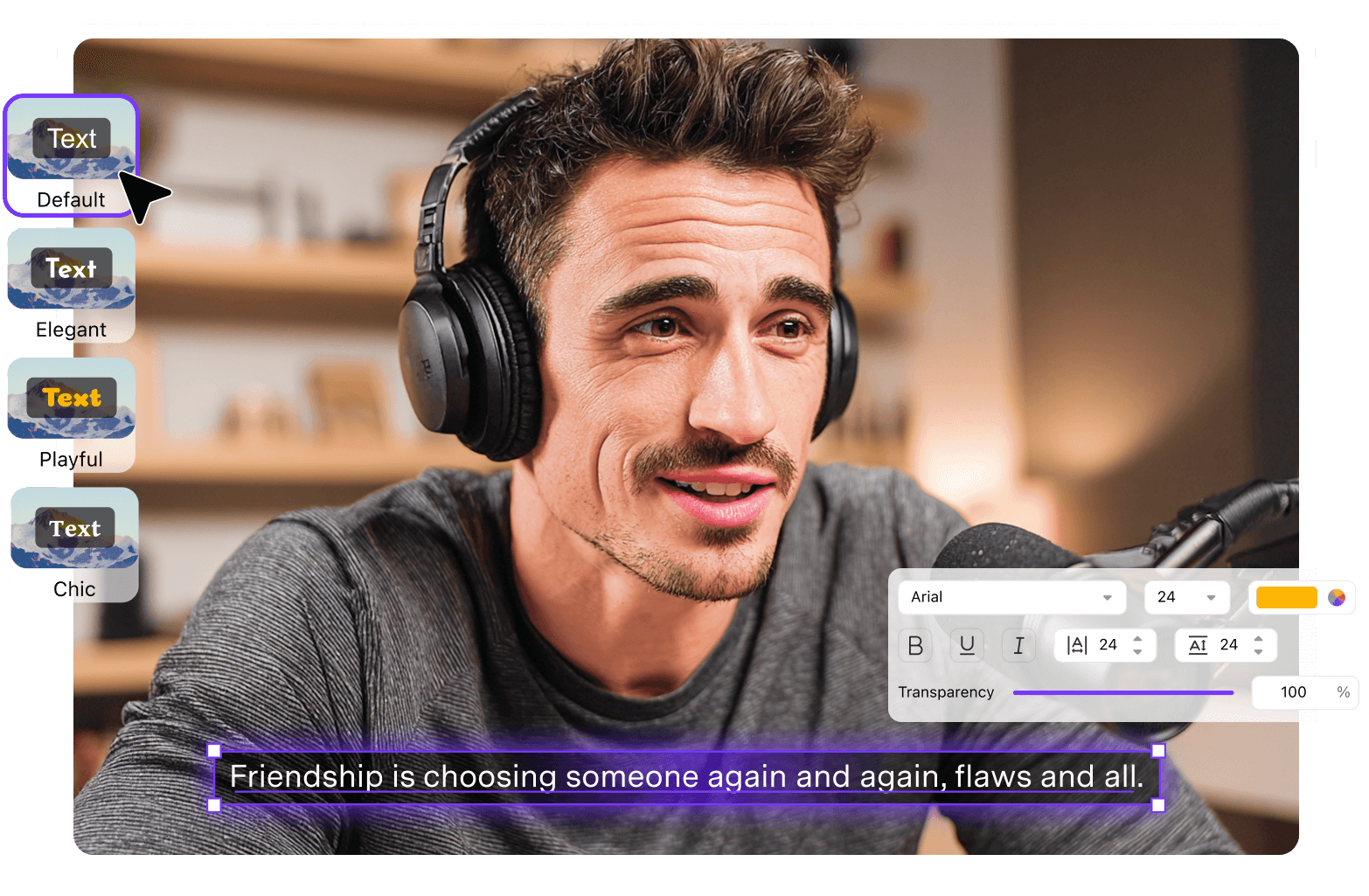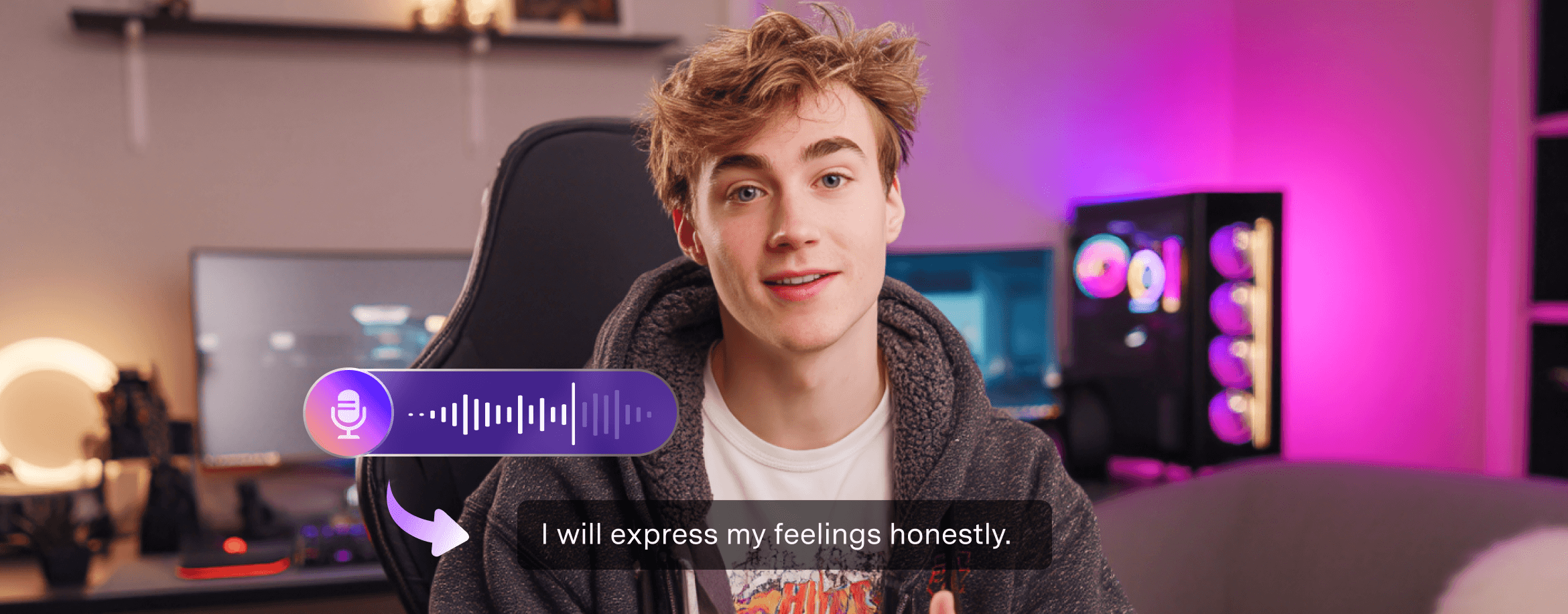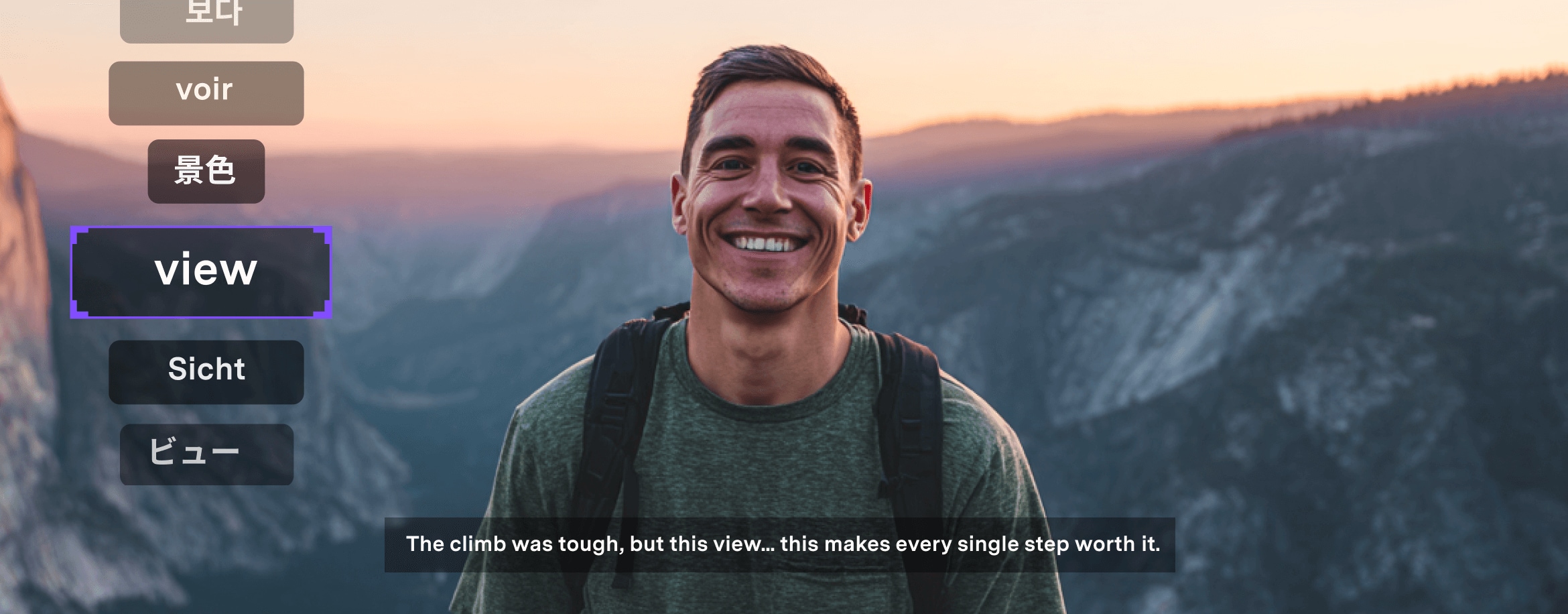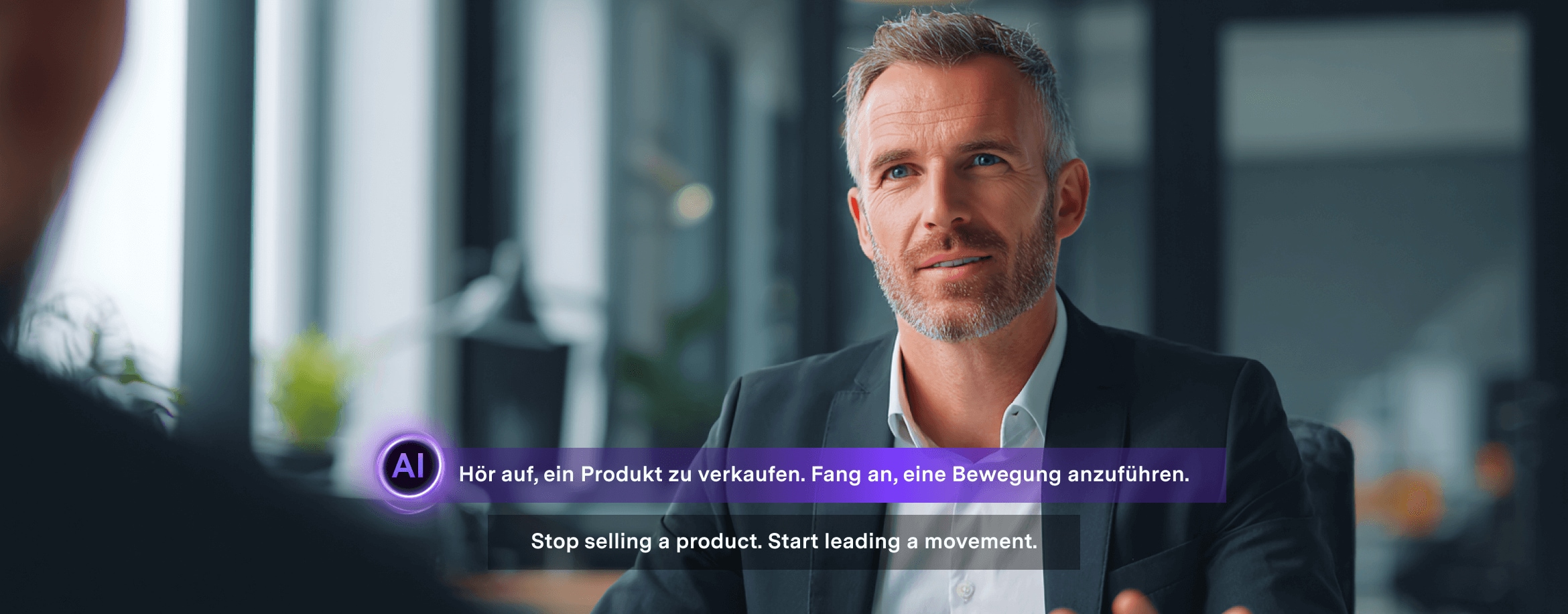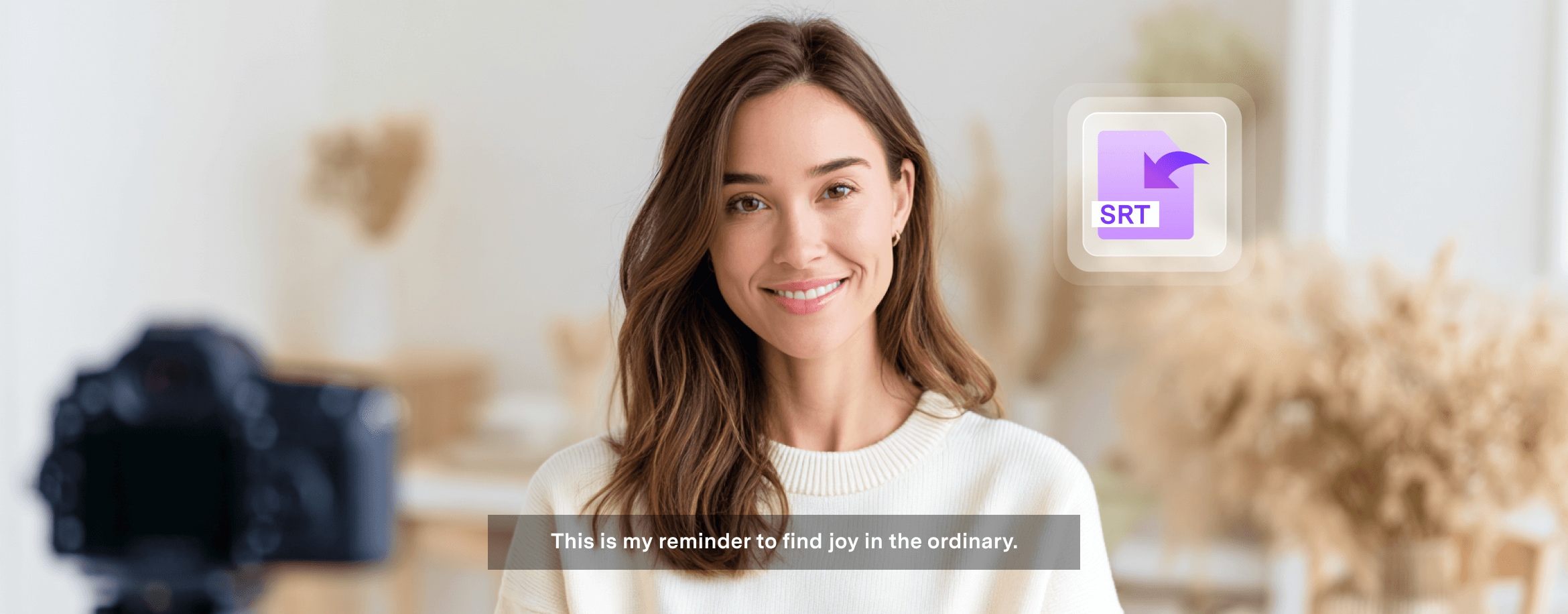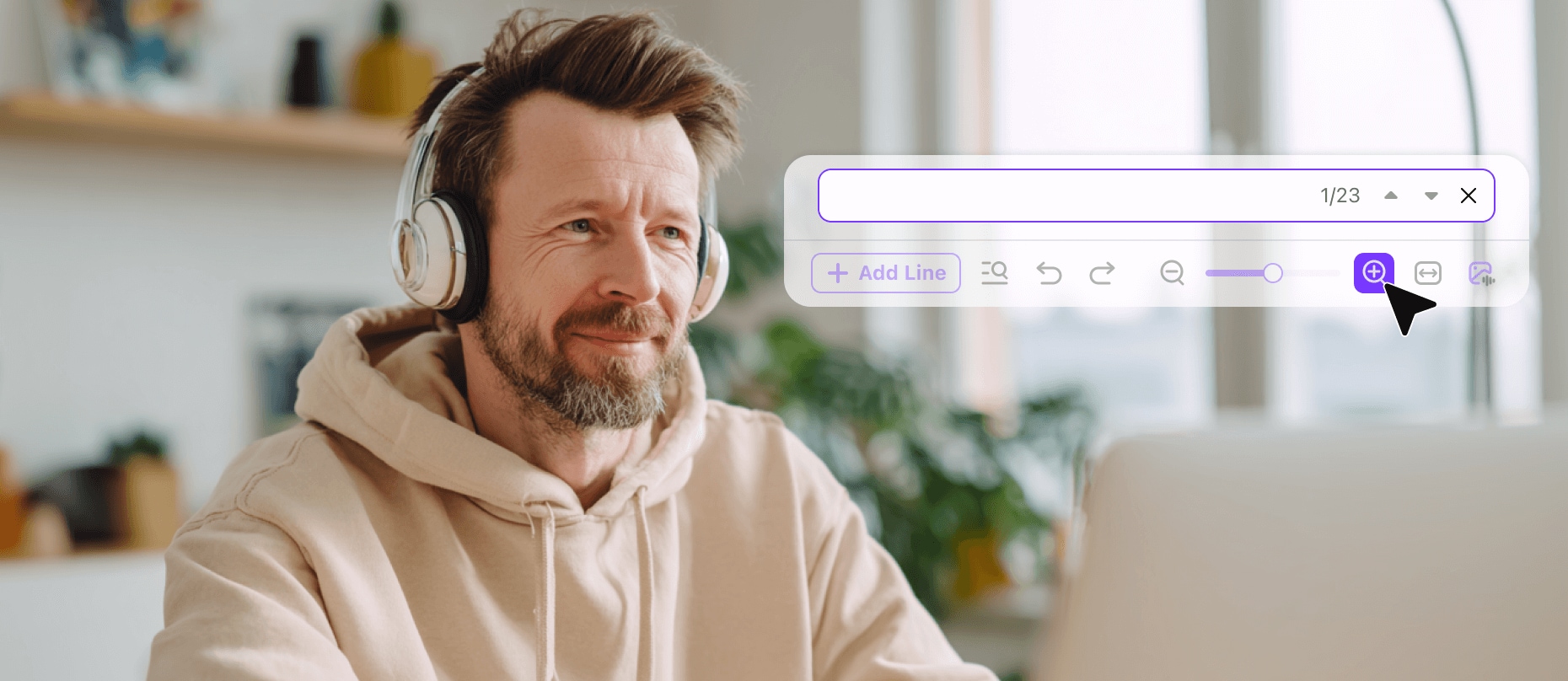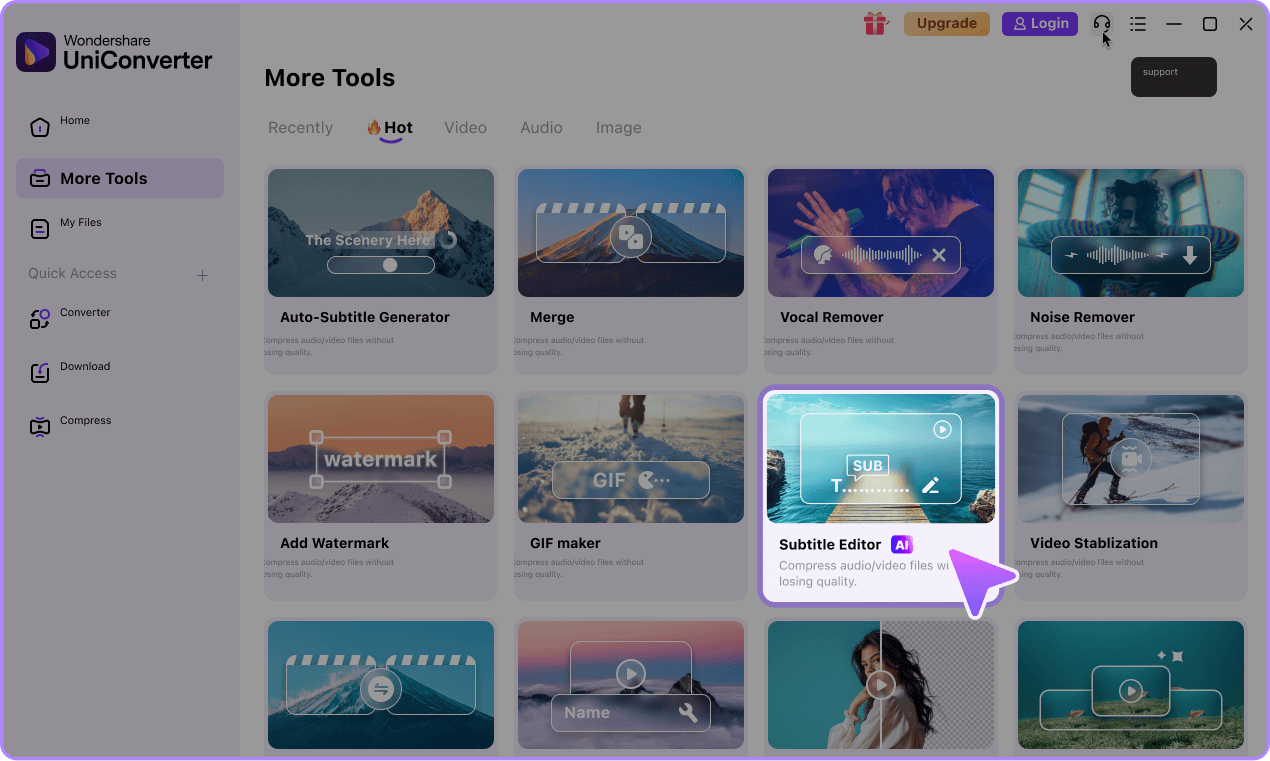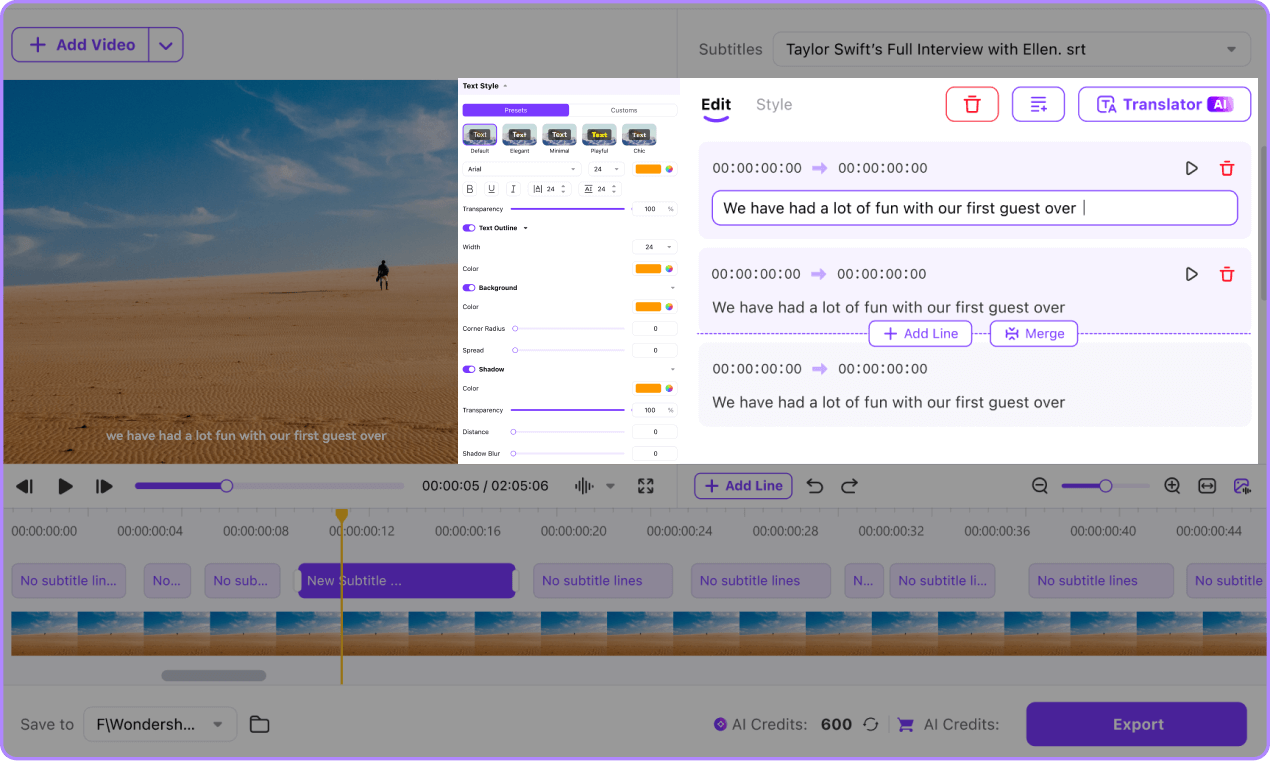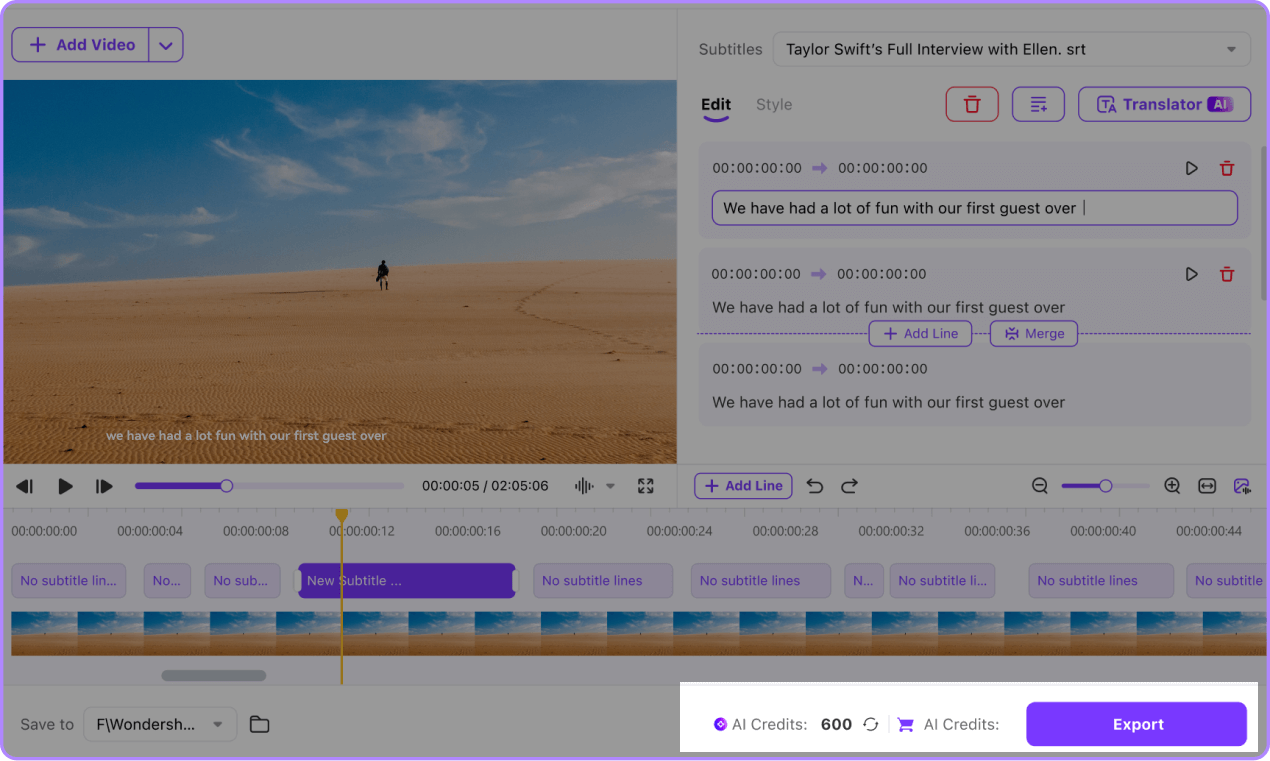Créez, modifiez et perfectionnez vos sous-titres grâce à l'IA en quelques minutes
UniConverter fournit tous les outils dont vous avez besoin pour créer des sous-titres parfaits pour n'importe quel contenu vidéo ou audio
Fonctionnalités avancées pour l'édition des sous-titres
Un outil professionnel pour optimiser et perfectionner votre flux de travail d'édition de sous-titres
Fusionner et diviser les sous-titres vidéo en un seul clic
Avec l’éditeur de sous-titres UniConverter, vous pouvez facilement fusionner et diviser les sous-titres vidéo pour obtenir un minutage et une fluidité parfaits. Combinez des légendes courtes pour une meilleure lisibilité ou divisez des phrases longues aux pauses naturelles avec la précision de l’IA. Modifiez en lot, recherchez et remplacez du texte pour garder vos sous-titres cohérents, précis et parfaitement synchronisés.
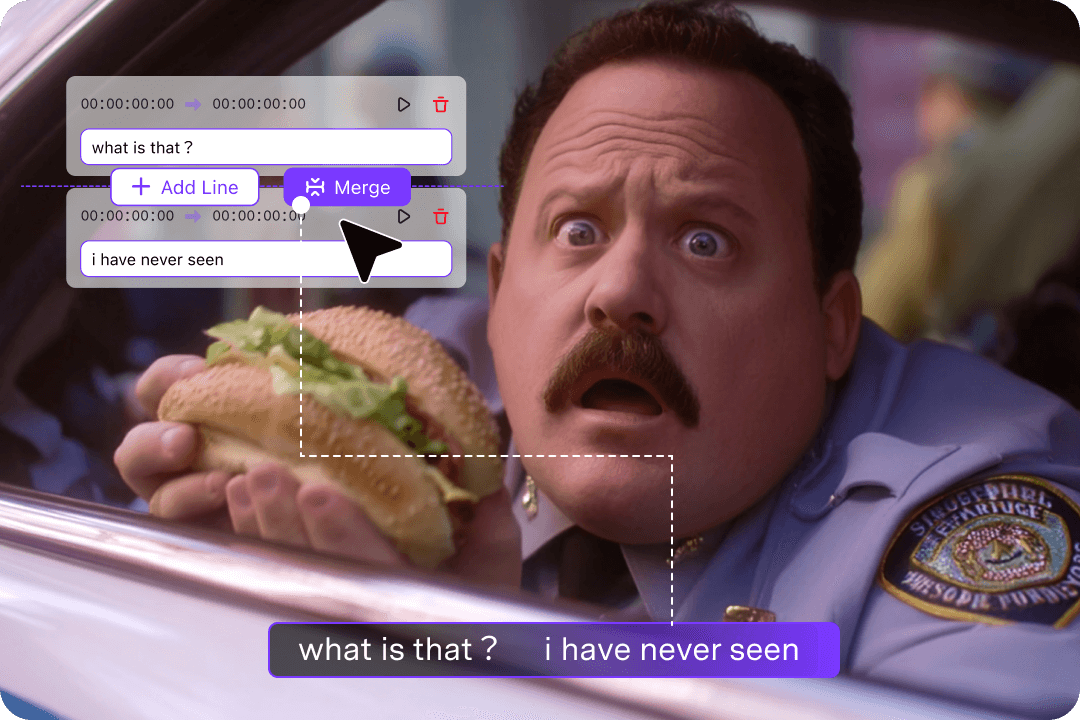
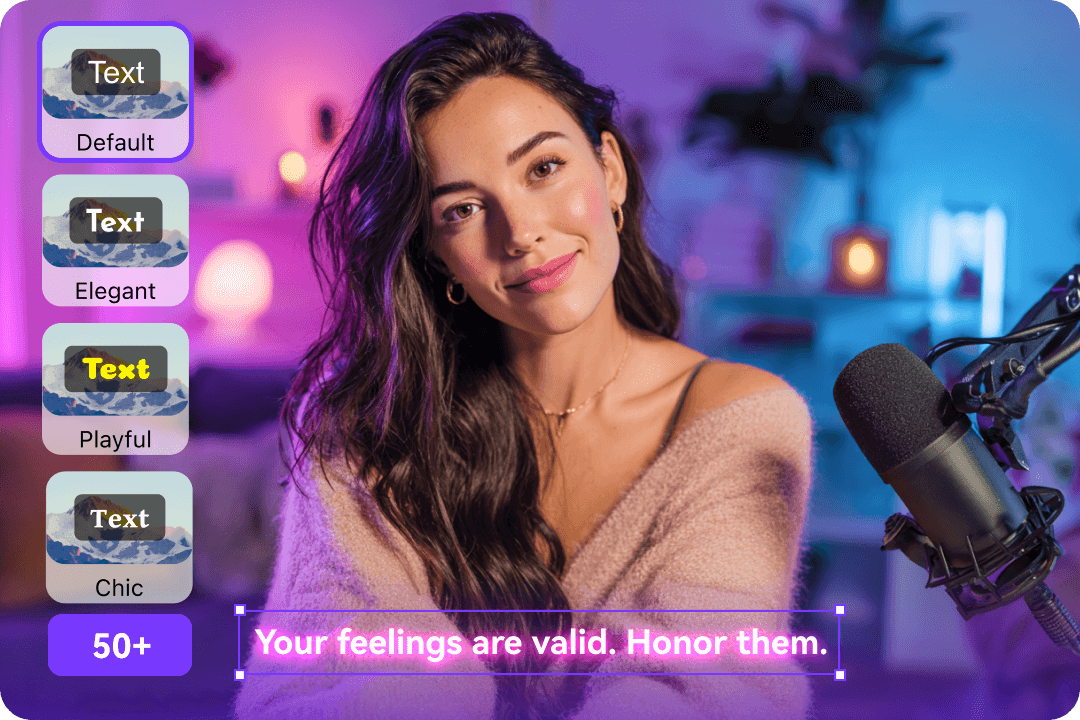
Styles et personnalisation avancés de sous-titres
Avec l’éditeur de sous-titres UniConverter, vous pouvez personnaliser entièrement l’apparence et le style de vos sous-titres vidéo pour correspondre à votre marque et à votre contenu. Ajustez les polices, les couleurs, les espacements et les arrière-plans grâce à plus de 50 options typographiques professionnelles. Ajoutez des ombres portées, des contours ou des effets de lueur, et positionnez vos sous-titres avec précision n’importe où à l’écran pour un rendu soigné et professionnel.
Support complet des formats d'importation
Avec l'éditeur de sous-titres UniConverter, vous pouvez importer presque n'importe quel format vidéo ou audio pour une création et une édition de sous-titres transparentes. Des types vidéo populaires tels que MP4, MOV, AVI, MKV et WEBM à divers formats audio tels que MP3, WAV, AAC, FLAC et M4A, UniConverter assure une compatibilité fluide pour tous vos projets multimédia. Quel que soit le format de votre fichier source, notre éditeur de sous-titres offre des performances stables et une synchronisation parfaite.
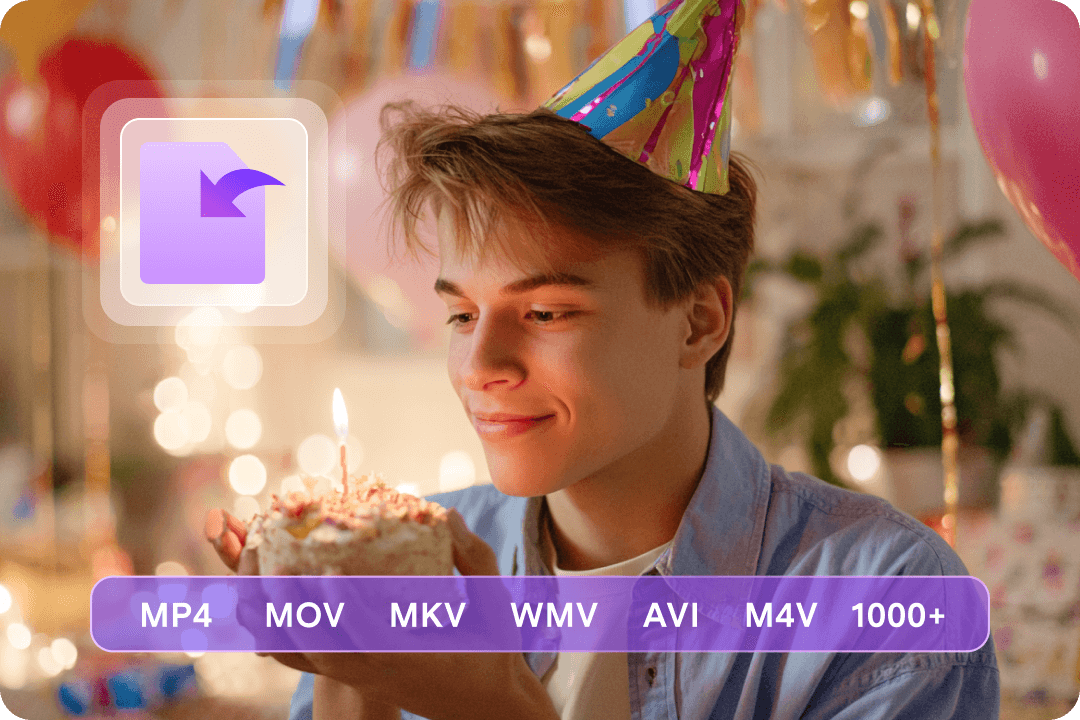

Exporter des sous-titres avec des options flexibles
Exportez facilement des vidéos MP4 avec des sous-titres intégrés ou générez des fichiers SRT compatibles avec tous les principaux lecteurs avec l'éditeur de sous-titres UniConverter. Enregistrez des fichiers de projet modifiables, créez des sous-titres gravés pour la lecture universelle et exportez des pistes de sous-titres externes pour les flux de travail professionnels
Pourquoi choisir l'éditeur de sous-titres UniConverter?
Dans le paysage mondial du contenu d’aujourd’hui, des sous-titres précis et visuellement attrayants sont essentiels pour engager le public. L'éditeur de sous-titres AI d'UniConverter simplifie la transcription, la traduction multilingue, le style et l'édition par lots pour aider les éducateurs, les créateurs, les podcasters et les professionnels à produire efficacement des sous-titres de haute qualité.
Comment modifier les sous-titres en 3 étapes simples
Foire aux questions sur l'éditeur de sous-titres
-
01 Quel est le meilleur éditeur de sous-titres AI?
UniConverter est un éditeur de sous-titres puissant et convivial qui fournit une transcription intelligente, une génération de sous-titres bilingues et un support complet des formats. Avec des outils d'édition avancés et une compatibilité multiplateforme, il est idéal pour les débutants et les professionnels.
-
02 Existe-t-il une version gratuite de l'éditeur de sous-titres UniConverter?
Oui! UniConverter propose un essai gratuit qui vous permet d'essayer l'éditeur de sous-titres UniConverter gratuitement.
-
03 Puis-je ajouter. srt à. mp4 en permanence avec VLC?
Oui, VLC a une fonctionnalité qui vous permet d'ajouter et d'intégrer SRT de manière permanente dans des vidéos MP4, mais la fonctionnalité est très lente et compliquée. Une alternative simple consiste à utiliser Wondershare UniConverter pour fusionner définitivement les vidéos et les sous-titres.
-
04 Quel est le format de fichier SRT? Qu'est-ce que les sous-titrages durs et doux?
L’extension de fichier .srt est destinée aux fichiers SubRip, qui stockent des informations de sous-titrage vidéo telles que les codes temporels de début, les codes de fin, les numéros séquentiels, etc., indiquant quand chaque ligne doit apparaître lors de la lecture. Les sous-titres incrustés (hardcode) constituent une méthode efficace pour ajouter du texte à une vidéo de façon permanente, et vous ne pouvez pas modifier les sous-titres déjà intégrés, contrairement aux sous-titres souples (soft), qui peuvent être activés ou désactivés.
-
05 Comment obtenir des sous-titres sur YouTube avec le sous-titrage codé ?
Le processus d’activation des sous-titres codés (CC) de YouTube sur une vidéo est assez simple. Si vous rencontrez des difficultés pour activer cette fonctionnalité, découvrez comment utiliser le sous-titrage codé de YouTube pour obtenir des sous-titres sur YouTube.
Découvrez plus de fonctionnalités dans les outils IA de UniConverter
Arrêtez de lutter avec les sous-titres. Commencez à éditer plus intelligemment.
Rejoignez les créateurs du monde entier qui utilisent UniConverter pour sous-titrer des vidéos plus rapidement et avec une précision parfaite.